Cum să obțineți Sabre V2 în Blox Fruits

Blox Fruits oferă un arsenal uimitor de arme cu care jucătorii pot lupta, iar Sabre Version 2 (V2) este o lamă grozavă de adăugat la inventarul tău. este
Robocopy sau Robust File Copy este un instrument de linie de comandă pentru replicarea directoarelor de la Microsoft. A fost lansat pentru prima dată ca parte a Kitului de resurse Windows NT 4.0 și este disponibil ca parte a Windows Vista și Windows 7 ca caracteristică standard. Pentru utilizatorii de Windows XP, trebuie să descărcați kitul de resurse Windows pentru a utiliza Robocopy.
Robocopy poate fi folosit pentru a oglindi directoare, precum și pentru orice nevoie de copiere în lot sau sincronă. Cea mai bună caracteristică a Robocopy este că atunci când oglindiți directoare, acesta poate copia atribute NTFS și alte proprietăți ale fișierelor. Oferă funcții precum multithreading, oglindire, modul de sincronizare, reîncercare automată și capacitatea de a relua procesul de copiere. Robocopy înlocuiește Xcopy în versiunile mai noi de Windows, deși puteți găsi ambele instrumente în Windows 10.
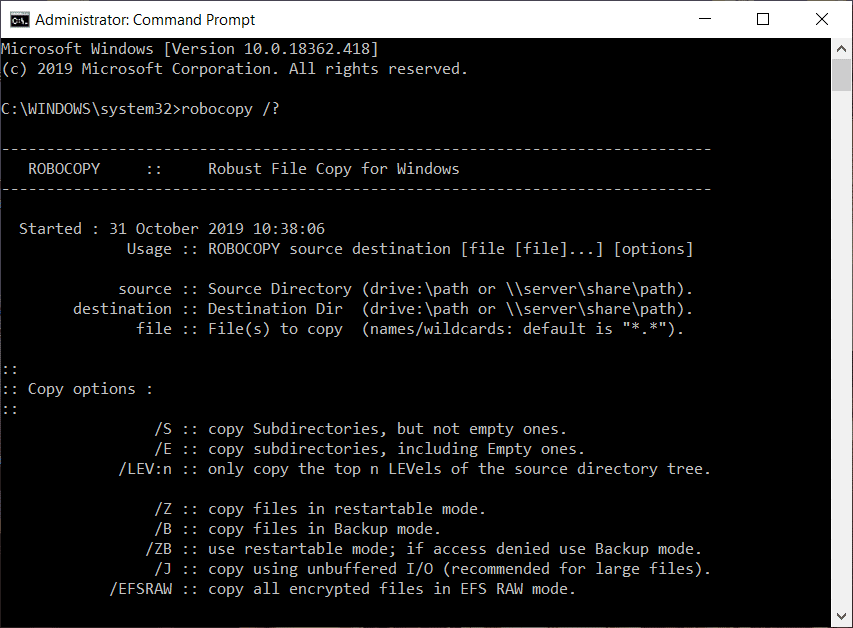
Dacă vă simțiți confortabil să utilizați linia de comandă, atunci puteți rula direct comenzi Robocopy din linia de comandă folosind sintaxa și opțiunile comenzii . Dar dacă nu vă simțiți confortabil să utilizați linia de comandă, atunci nu vă faceți griji, deoarece puteți adăuga o interfață grafică cu utilizatorul (GUI) pentru a merge împreună cu instrumentul. Deci, să vedem cum puteți adăuga interfață grafică cu utilizatorul la Microsoft Robocopy folosind tutorialul de mai jos.
Acestea sunt cele două instrumente prin care puteți adăuga o interfață grafică cu utilizatorul (GUI) la instrumentul de linie de comandă Microsoft Robocopy:
Să discutăm despre modul în care aceste instrumente pot fi utilizate pentru a adăuga interfață grafică utilizator (GUI) la instrumentul de linie de comandă Microsoft Robocopy unul câte unul.
RoboMirror oferă o interfață grafică foarte simplă, curată și centrată pe utilizator pentru Robocopy. RoboMirror permite sincronizarea ușoară a două arbori de directoare, puteți efectua o copie de rezervă incrementală robustă și, de asemenea, acceptă copii umbra de volum.
Pentru a adăuga interfață grafică cu utilizatorul (GUI) la instrumentul de linie de comandă Robocopy folosind RoboMirror, în primul rând, trebuie să descărcați RoboMirror. Pentru a descărca RoboMirror, vizitați site-ul oficial RoboMirror .
După ce descărcarea este finalizată, urmați pașii de mai jos pentru a instala RoboMirror:
1.Deschideți configurația descărcată a RoboMirror .
2. Faceți clic pe butonul Da când vi se cere confirmarea.
3.Se va deschide expertul de configurare RoboMirror, doar faceți clic pe butonul Următorul .
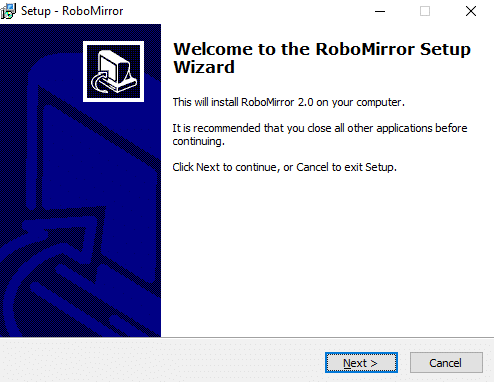
4. Selectați folderul în care doriți să instalați setarea RoboMirror . Se recomandă să instalați setarea în folderul implicit.
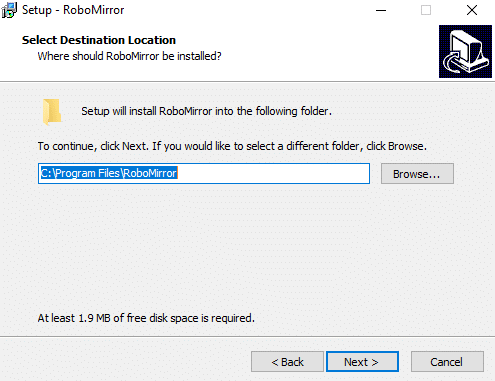
5. Faceți clic pe butonul Următorul.
6. Se va deschide ecranul de mai jos. Faceți din nou clic pe butonul Următorul .

7. Dacă doriți să creați o comandă rapidă pe desktop pentru RoboMirror, bifați „ Creați o pictogramă pe desktop ”. Dacă nu doriți să faceți acest lucru, debifați-l și faceți clic pe butonul Următorul.
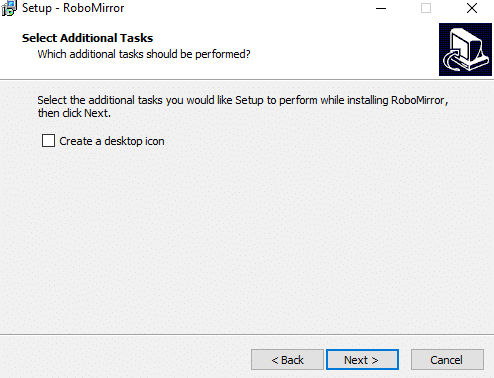
8. Faceți clic pe butonul Instalare.
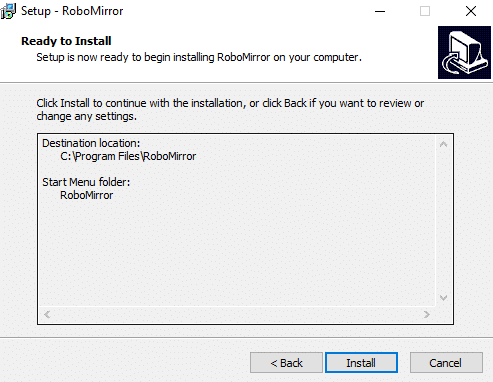
9. Când instalarea este finalizată, faceți clic pe butonul Terminare și se va instala setarea RoboMirror.
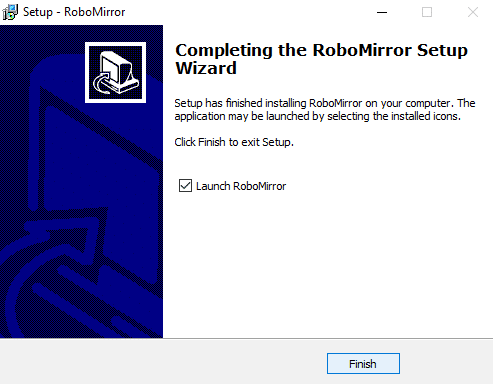
Pentru a utiliza RoboMirror pentru a adăuga interfață grafică utilizator la instrumentul de linie de comandă Robocopy, urmați pașii de mai jos:
1.Deschideți RoboMirror, apoi faceți clic pe opțiunea Adăugare activitate disponibilă în partea dreaptă a ferestrei.
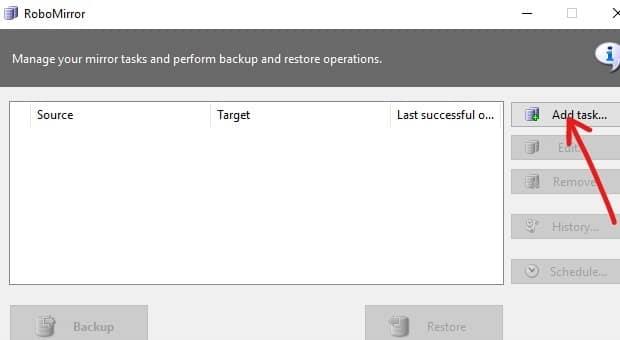
2. Căutați folderul Sursă și folderul țintă făcând clic pe butonul Răsfoire.
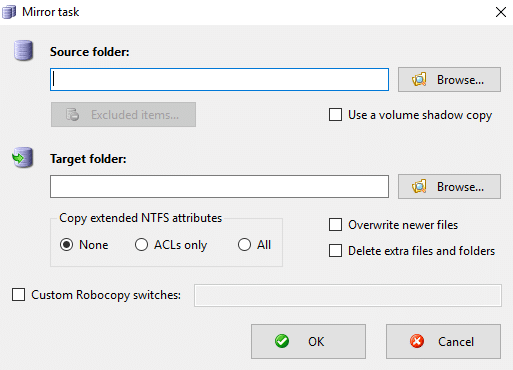
3. Acum, sub „ Copiați atributele NTFS extinse ”, alegeți să copiați atributele NTFS extinse.
4.De asemenea, puteți alege să ștergeți fișierele și folderele suplimentare din folderul țintă care nu sunt prezente în folderul sursă, doar bifați „Ștergeți fișierele și folderele suplimentare” . Aceasta vă oferă o copie exactă a folderului sursă pe care îl copiați.
5. În continuare, aveți și o opțiune de a crea o copie umbră a volumului volumului sursă în timpul copierii de rezervă.
6. Dacă doriți să excludeți fișierele și folderele de la backup, faceți clic pe butonul „ Elemente excluse ” și apoi selectați fișierele sau folderele pe care doriți să le excludeți.
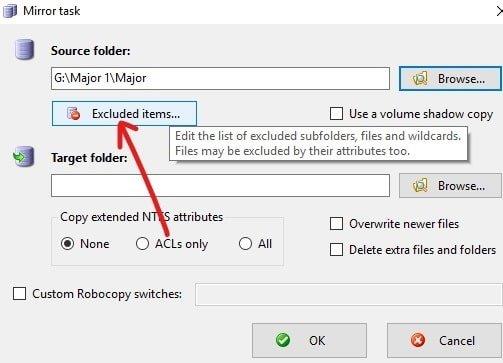
7. Examinați toate modificările, apoi faceți clic pe OK.
8. Pe următorul ecran, puteți fie să efectuați backup-ul direct, fie să programați ca acesta să fie rulat mai târziu, făcând clic pe butonul Programare.
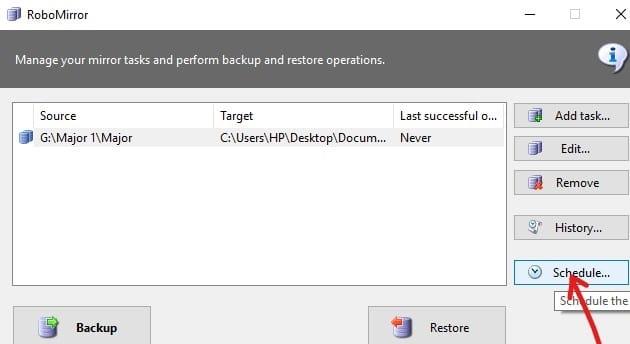
9. Bifați caseta de lângă „ Efectuați backup automat ”.
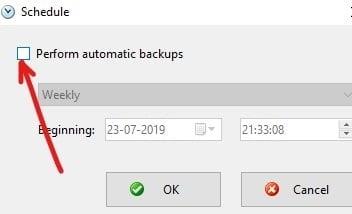
10.Acum, din meniul derulant, alegeți când doriți să programați backup, adică zilnic, săptămânal sau lunar.
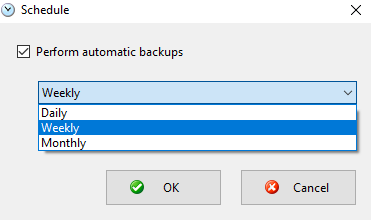
11. După ce ați selectat, faceți clic pe butonul OK pentru a continua.
12. În cele din urmă, faceți clic pe butonul Backup pentru a începe backupul, dacă nu este programat pentru mai târziu.
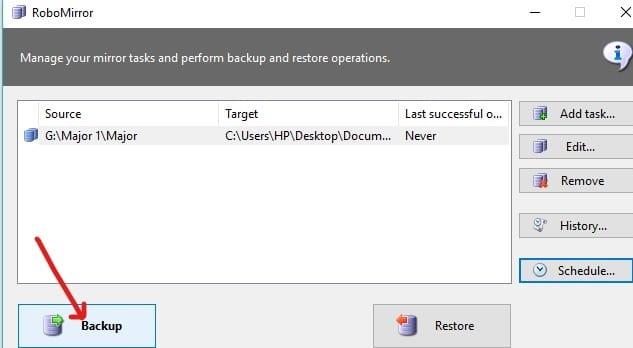
13.Înainte de începerea procesului de backup, modificările în așteptare sunt afișate, astfel încât să puteți anula backupul și să modificați setările pentru sarcinile de care aveți nevoie.
14.De asemenea, aveți opțiunea de a vizualiza istoricul sarcinilor de rezervă pe care le-ați efectuat făcând clic pe butonul Istoric .
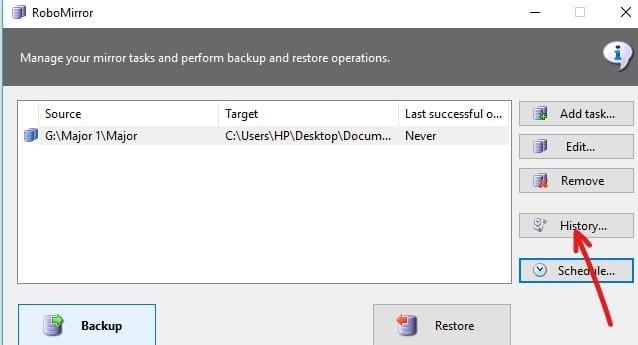
RichCopy este un program utilitar de copiere a fișierelor întrerupt dezvoltat de Microsoft Engineer. RichCopy are, de asemenea, o interfață grafică plăcută și curată, dar este mai puternic și mai rapid decât alte instrumente de copiere a fișierelor disponibile pentru sistemul de operare Windows . RichCopy poate copia mai multe fișiere simultan (multi-threaded), poate fi invocat fie ca utilitar de linie de comandă, fie printr-o interfață grafică cu utilizatorul (GUI). De asemenea, puteți avea diferite setări de backup pentru diferite sarcini de backup.
Descărcați RichCopy de aici . După ce descărcarea este finalizată, urmați pașii de mai jos pentru a instala RichCopy:
1.Deschideți configurația descărcată a RichCopy.
2. Faceți clic pe butonul Da când vi se cere confirmarea.
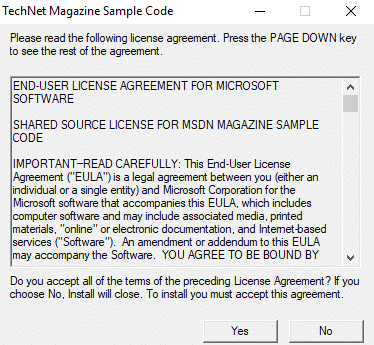
3.Selectați folderul în care doriți să dezarhivați fișierele . Se recomandă să nu schimbați locația implicită.
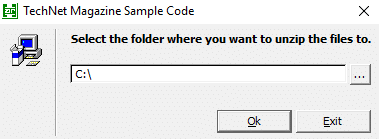
4.După selectarea locației. Faceți clic pe butonul OK .
5.Așteptați câteva secunde și toate fișierele vor fi dezarhivate în folderul selectat.
6. Deschideți folderul care conține fișierele dezarhivate și faceți dublu clic pe RichCopySetup.msi.
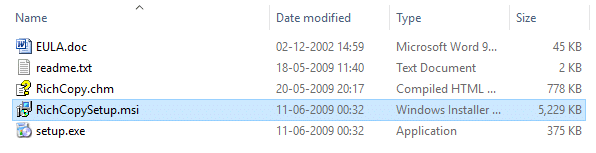
7.Se va deschide expertul de configurare RichCopy, faceți clic pe butonul Următorul.
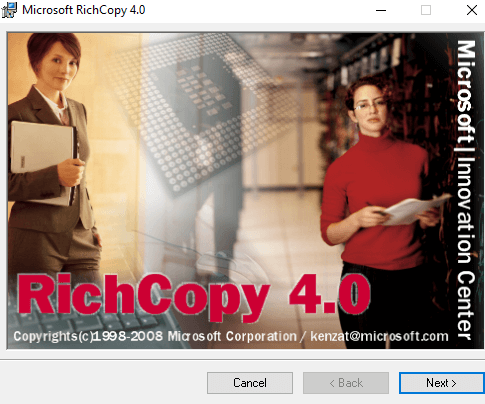
8. Faceți din nou clic pe butonul Următorul pentru a continua.
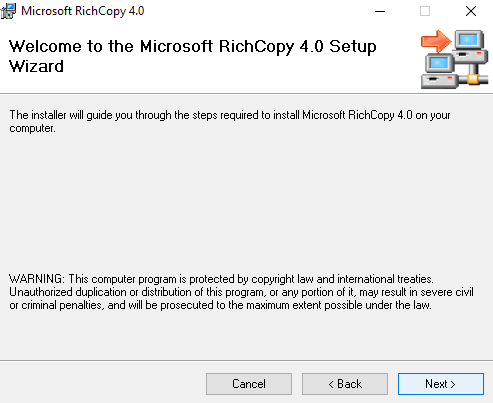
9. În caseta de dialog privind acordul de licență, faceți clic pe butonul radio de lângă opțiunea „ Sunt de acord ”, apoi faceți clic pe butonul Următorul .
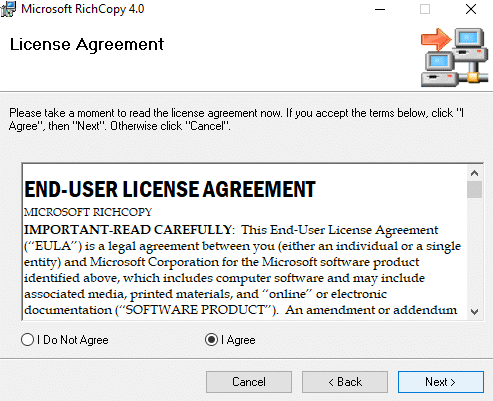
10.Selectați folderul în care doriți să instalați RichCopy. Se recomandă să nu schimbați locația implicită.
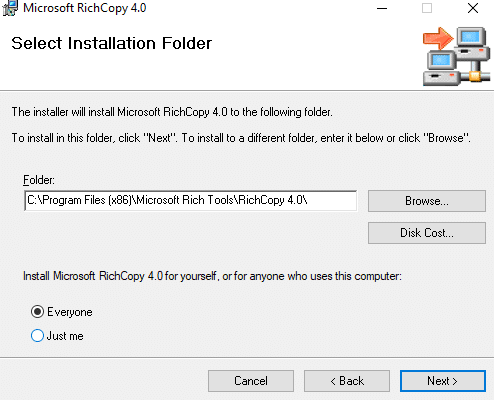
11. Faceți clic pe butonul Următorul pentru a continua.
12. Instalarea Microsoft RichCopy va începe.
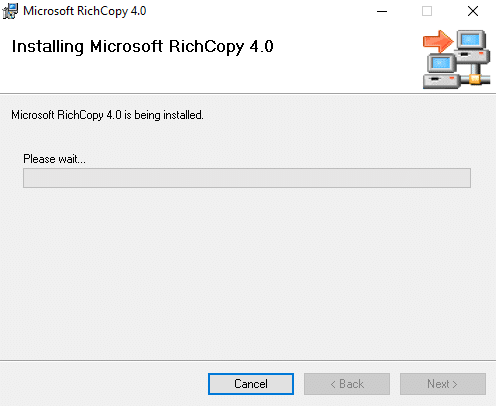
13. Faceți clic pe butonul da când vi se cere confirmarea.
14. Când instalarea este finalizată, faceți clic pe butonul Închidere.
Pentru a utiliza RichCopy, urmați pașii de mai jos:
1. Faceți clic pe butonul Sursă pentru a selecta mai multe fișiere care sunt disponibile în partea dreaptă.
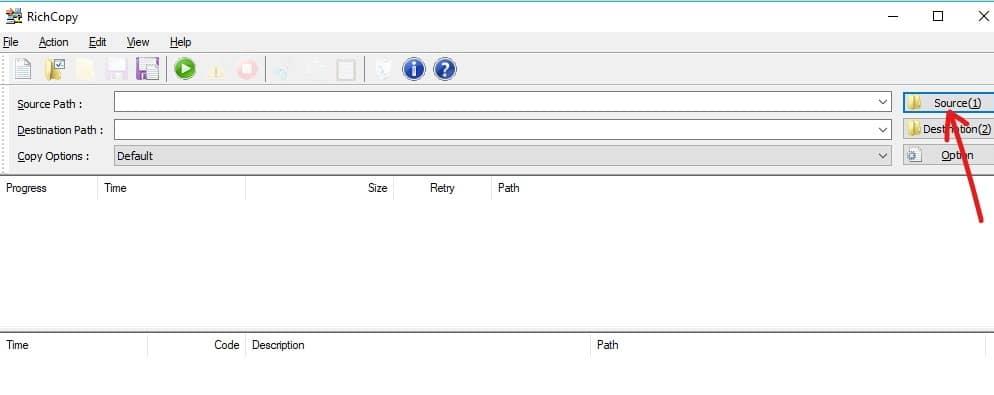
2.Selectați una sau mai multe opțiuni, cum ar fi fișierele, folderele sau unitățile pe care doriți să le faceți copii de rezervă.
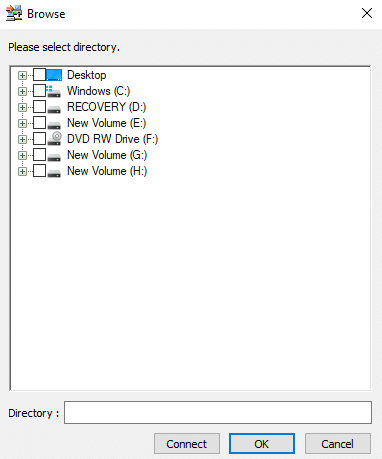
3.Selectați folderul de destinație făcând clic pe butonul Destinație disponibil chiar sub opțiunea sursă.
4. După ce ați selectat folderul sursă și folderul de destinație, faceți clic pe butonul Opțiuni și se va deschide caseta de dialog de mai jos.
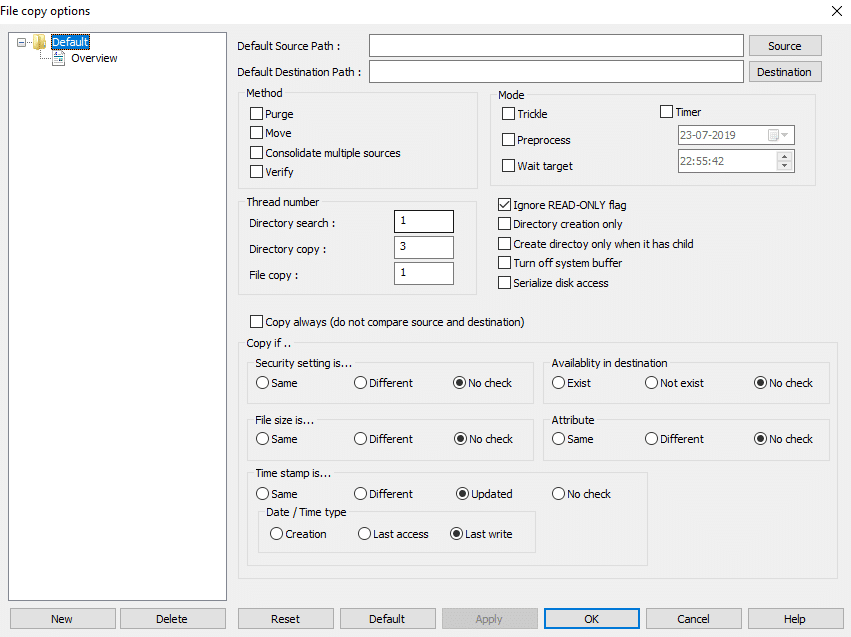
5. Există mai multe opțiuni disponibile pe care le puteți seta pentru fiecare profil de rezervă separat sau pentru toate profilurile de rezervă.
6.De asemenea, puteți seta un cronometru pentru a programa activități de rezervă, bifând caseta de selectare de lângă Temporizator.
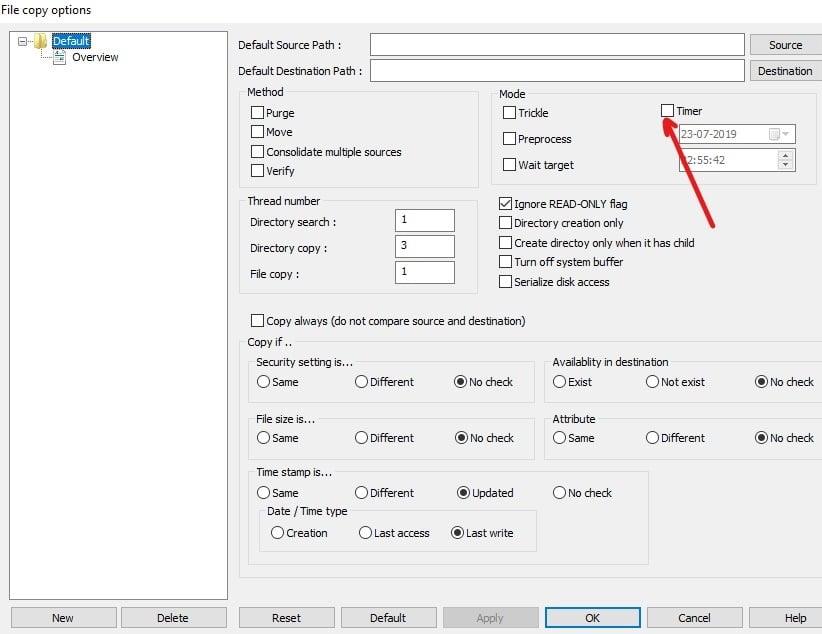
7.După setarea opțiunilor pentru backup. Faceți clic pe butonul OK pentru a salva modificările.
8.De asemenea, puteți porni Backup-ul manual făcând clic pe butonul Start disponibil în meniul de sus.
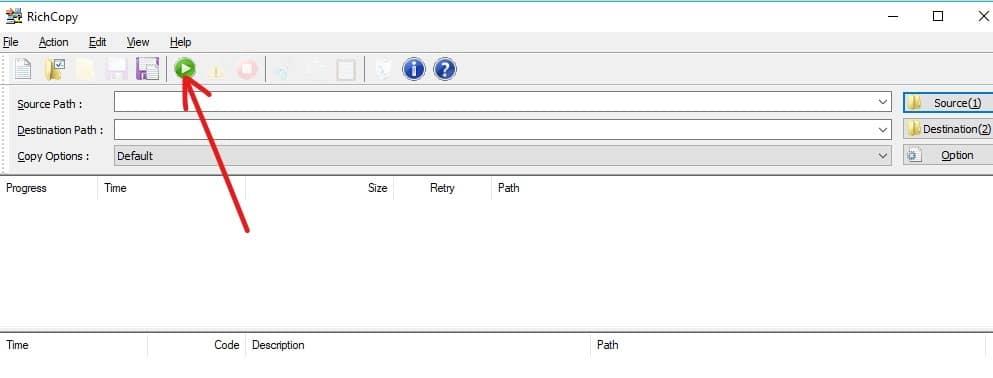
Recomandat:
Atât RoboCopy, cât și RichCopy sunt instrumente gratuite care sunt bune pentru copierea sau copierea de rezervă a fișierelor în Windows mai rapid decât pur și simplu folosind comanda normală de copiere. Puteți folosi oricare dintre ele pentru a adăuga interfață grafică de utilizator (GUI) la instrumentul de linie de comandă Microsoft RoboCopy . Dacă mai aveți întrebări cu privire la acest ghid, nu ezitați să le întrebați în secțiunea de comentarii.
Blox Fruits oferă un arsenal uimitor de arme cu care jucătorii pot lupta, iar Sabre Version 2 (V2) este o lamă grozavă de adăugat la inventarul tău. este
Temele MIUI pot fi o gură de aer proaspăt pentru un utilizator Xiaomi Android. Le permite să-și schimbe aspectul telefonului la fel de des ca și starea lor de spirit. Dacă sunteți MIUI
Trucuri pot face procesul de joc mai distractiv și vă pot economisi mult timp. De fapt, trucurile sunt o parte atât de mare a Sims 4 încât chiar și dezvoltatorii de jocuri
Este incontestabil că aplicațiile de e-mail, precum Gmail, au o influență semnificativă asupra modului în care interacționăm astăzi, atât social, cât și profesional. Îți permit
Multe scenarii vă pot determina să doriți să treceți la un nou e-mail. Poate că tocmai ați absolvit și nu mai aveți nevoie de e-mailul școlii. Sau te-ai decis
Dacă sunteți în căutarea unui instrument de management de proiect pentru întreprinderi mici sau organizații mari și v-ați restrâns alegerea la Monday.com sau Asana, noi
https://www.youtube.com/watch?v=st5MKQIS9wk Nu trebuie să fii un criminal căutat sau un om misterios internațional pentru a avea nevoie de un număr de telefon temporar.
Fiind una dintre cele mai populare rețele sociale, Instagram oferă utilizatorilor săi o mulțime de funcții interesante. Deși este de încredere de cele mai multe ori, aplicația
Încercați să găsiți profilul Instagram al cuiva și tot ceea ce vi se pare este „Utilizatorul nu a fost găsit”? Nu vă faceți griji; nu ești singurul. Acest
Conectarea contului dvs. Spotify și Discord le permite prietenilor dvs. de canal să vadă ce muzică vă bucurați în timp ce transmiteți în flux. Au opțiunea de a asculta
Dacă dețineți o afacere mică, veți ști cât de solicitante pot fi să faceți comisioane. Trebuie să urmăriți multe lucruri pentru a vă asigura că totul funcționează fără probleme.
Un nou kit Nintendo Labo Toy-Con este pe drum, bucurați-vă fanii creațiilor din carton! Nintendo tocmai a lansat un videoclip care aruncă o privire atentă asupra
Notificările Google Chrome au fost configurate inițial pentru a beneficia utilizatorii, dar sunt mai mult o supărare pentru mulți. Dacă ești genul care preferă să nu fie
Una dintre cele mai utilizate aplicații de mesagerie la nivel mondial este WhatsApp. Deci, oriunde ați merge, dacă este disponibilă o conexiune Wi-Fi, puteți continua să utilizați
A sosit timpul. Nava spațială Cassini de la NASA și-a aruncat finalul misiunii în atmosfera lui Saturn, după un tur epic de 13 ani al
În cei doi ani de la lansarea originalului Apple Watch, dispozitivul a făcut salturi și limite în ceea ce privește ceea ce oferă alergătorilor. Apple Watch
Dacă v-ați certat vreodată cu un prieten sau cu un membru al familiei, este posibil să le fi șters din lista de contacte de pe iPhone. Dar ce se întâmplă dacă vrei
Google Docs a parcurs un drum lung de la a fi un simplu procesor de text la a deveni un instrument puternic care încorporează funcții creative de text. De exemplu,
https://www.youtube.com/watch?v=CtGZBDaLJ50 Instagram este o fiară ciudată. Deși este extrem de ușor de utilizat, unele aspecte ale acestuia te vor face să recurgi
Dacă folosești Facebook Messenger des, atunci sunt șanse să fi șters accidental mesajele dintre tine și prietenii tăi. Poate ai încercat


















